SolidWorks 使い方 入門
ソリッドワークス
メール
3Dプリンターのデータ作成、修正、造形 株式会社 サンエツ
SolidWorks 詳細図
詳細図いろいろ
「断面図」と同じように「詳細図」も使用頻度が多いです。
詳細図はあまりパターンが多くありませんが一通り紹介します。
下の画像のごく普通の詳細図から作成します。
詳細図 (その1)
「詳細図」のボタンを押して拡大したいところへマウスを持っていきます。
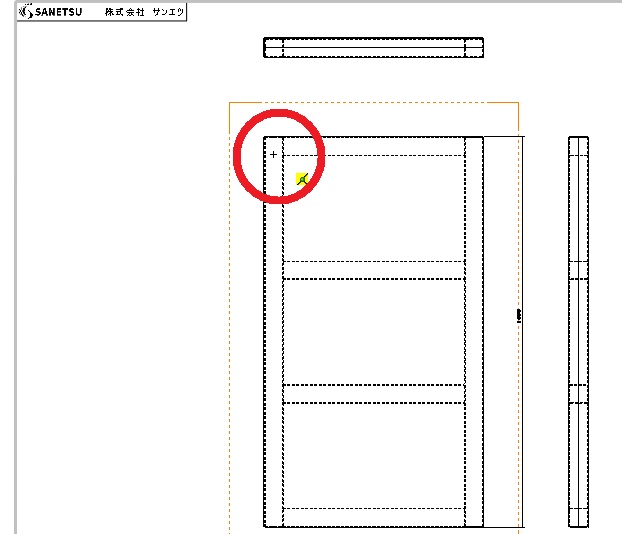
マウスポインターが円を描画するコマンドになっていますので、 拡大したい部分に円を描きます。 円の描画が終わりマウスアップした瞬間に詳細図が自動で表示されます。
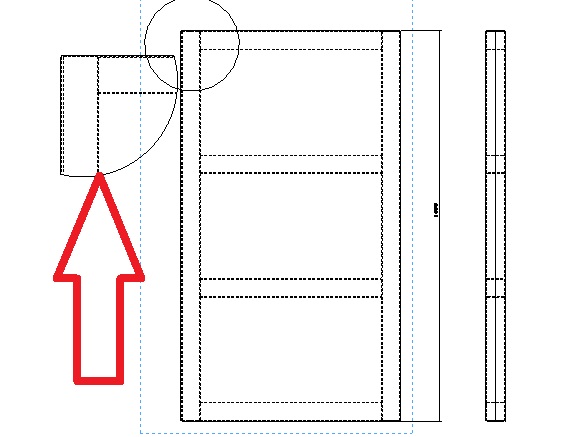
自動で作成された詳細図を任意の場所にドロップすれば完成です。
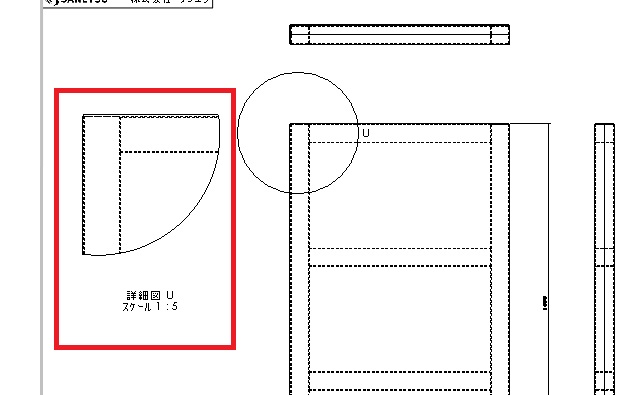
詳細図 (その1)
上記は自動で円の輪郭が表示されてその部分の拡大図が表示されましたが、 今回は自分で輪郭を記入してその輪郭にもとずいて詳細図を作成します。詳細図として表示する部分に閉じた輪郭のスケッチを描きます、 今回は矩形を描きました。
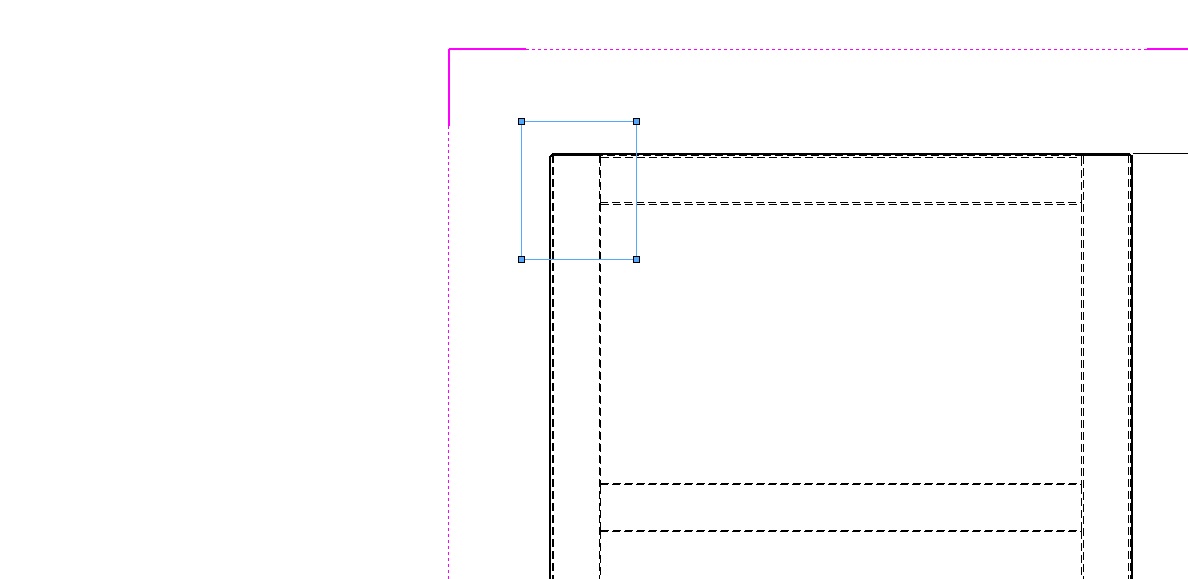
スケッチした矩形が選択状態のまま「レイアウト表示」の「詳細図」のボタンをクリックします。 「詳細図」のボタンをクリックした瞬間にマウスポインタの先に矩形でスケッチした部分の詳細図が出現します。
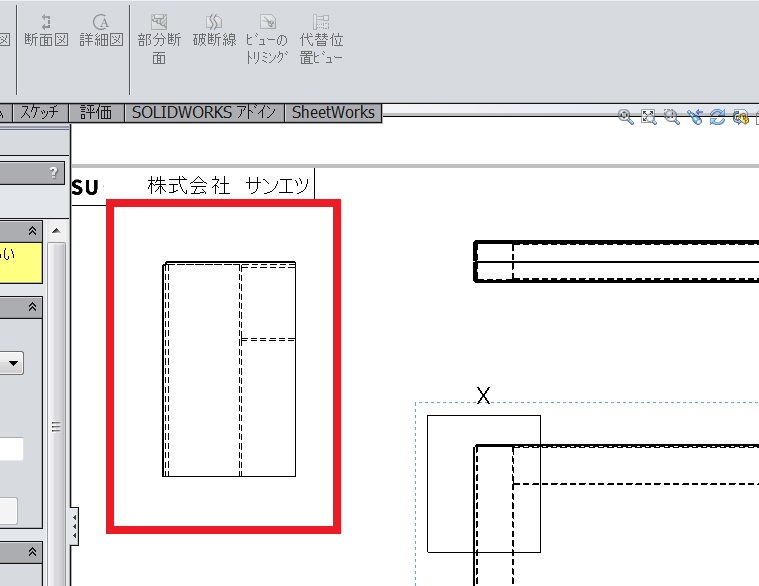
あとは任意の場所にドロップすれば完了です。
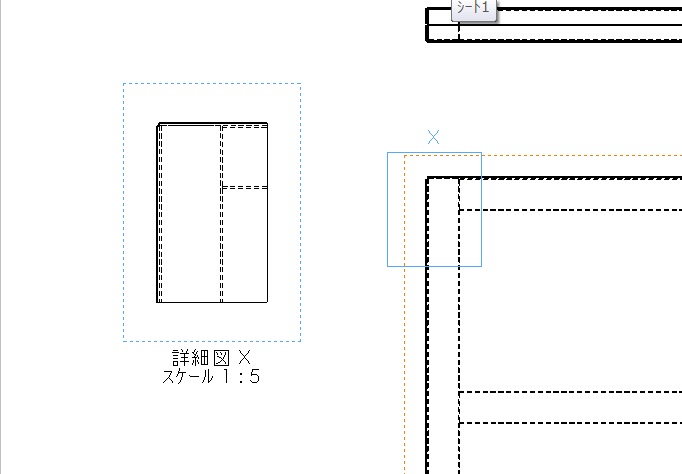
今回は詳細図の作成をしました、詳細図は使用頻度が非常に高いですが、
作成のパターンやオプションがあまりありません。
ツイート
前のページに戻る場合はコチラ↓
基本操作編INDEXに戻る場合はコチラ↓
